Cómo utilizar el Modo mantenimiento en tu teléfono Galaxy
Nota: Este contenido de ayuda es aplicable a productos comprados en tiendas de Colombia. Si necesitas ayuda para los productos comprados en España o Latinoamérica, contacta con tu Subsidiaria local de Samsung

Tu teléfono o tableta Galaxy con One UI5 (Android 13) o posterior incluye la útil función de Modo Mantenimiento. Este modo ocultará tus datos personales y otra información, como fotos, vídeos, contactos y mensajes, si necesitas enviar tu dispositivo a reparar. Protegerá tu privacidad e impedirá que otros accedan a tus datos, así que no tendrás que preocuparte de que alguien más manipule tu valioso dispositivo.
Nota:
- Las configuraciones disponibles pueden variar según el operador móvil y la versión del software.
Antes de utilizar el modo de mantenimiento
Para garantizar que tus datos personales permanezcan seguros al utilizar el modo mantenimiento, es importante tener en cuenta lo siguiente:
- Como precaución, recomendamos encarecidamente crear una copia de seguridad de tus datos antes de usar el modo mantenimiento. De esta forma, si necesitan restablecer tu dispositivo a la configuración de fábrica durante el proceso de reparación o reemplazar la memoria de almacenamiento, tus datos seguirán siendo accesibles. Consulta la sección Copia de seguridad de tus datos para obtener más información.
- Se requiere un Bloqueo de pantalla para usar el modo Mantenimiento. Al activar el modo Mantenimiento por primera vez, se te pedirá que crees una pantalla de bloqueo si aún no lo has hecho. Sin embargo, también puedes crear una pantalla de bloqueo en cualquier momento. Para ello, ingresa en Ajustes y pulsa Pantalla de bloqueo. Selecciona Tipo de bloqueo de pantalla y, a continuación, pulsa el tipo de bloqueo que prefieras. Sigue las instrucciones en pantalla para configurar tu pantalla de bloqueo.
- Debes tener suficiente espacio libre para activar el modo mantenimiento. Los dispositivos con 64 GB de almacenamiento interno requieren 1,5 GB de espacio libre. Los dispositivos con más almacenamiento requieren 500 MB de espacio libre.
- Si la pantalla táctil de tu dispositivo no funciona o la pantalla no está visible, consulta nuestra otra guía para obtener soluciones alternativas para hacer una copia de seguridad de tus datos antes de enviar el dispositivo a reparar.
Nota:
- El modo mantenimiento solo está disponible en dispositivos Galaxy que ejecutan One UI 5 (Android 13) o superior.
Cuando tu dispositivo entre en modo mantenimiento, se creará una cuenta de usuario independiente. Cualquier persona que necesite manipular tu dispositivo (como un técnico de servicio o incluso un familiar) podrá usar la nueva cuenta de usuario. Esto protegerá tu cuenta y tus datos personales.
Al activar el modo mantenimiento, puedes hacer una copia de seguridad de tus datos. Es muy recomendable. Si necesitan reiniciar tu dispositivo o si se reemplaza el almacenamiento, podrás recuperar tus datos desde esta copia de seguridad. Puedes elegir entre una copia de seguridad temporal en la nube o guardarla en un dispositivo externo, como una memoria USB. Si tu teléfono lo admite, también puede usar una tarjeta SD.
Copia de seguridad temporal en la nube
La copia de seguridad temporal en la nube subirá tus datos a la nube y los almacenará durante 30 días. Transcurridos 30 días, tus datos se eliminarán. No hay límite de tamaño total para la copia de seguridad; sin embargo, no se pueden respaldar archivos de más de 100 GB.
Notas:
- No se pueden respaldar todos los datos. Para obtener más información, toca en Consulta qué datos no se pueden respaldar para obtener más información.
- Si tienes configurada la Carpeta segura, se te preguntará si también quieres hacer una copia de seguridad. Si eliges hacer una copia de seguridad de la Carpeta segura, se te pedirá que la desbloquees.
Copia de seguridad de almacenamiento externo
La copia de seguridad de almacenamiento externo requiere un dispositivo de almacenamiento USB (conectado al puerto USB-C) o una tarjeta MicroSD (instalada en el dispositivo). Este tipo de copia de seguridad utiliza Smart Switch y es ideal para copias de seguridad a largo plazo, a diferencia de las copias de seguridad temporales en la nube. El tamaño total de la copia de seguridad está limitado a la capacidad del dispositivo de almacenamiento.
Paso 1. Una vez que hayas seleccionado hacer una copia de seguridad, conecta tu dispositivo de almacenamiento y selecciona Respaldo en ubicación externa. Pulsa sobre el dispositivo de almacenamiento conectado.
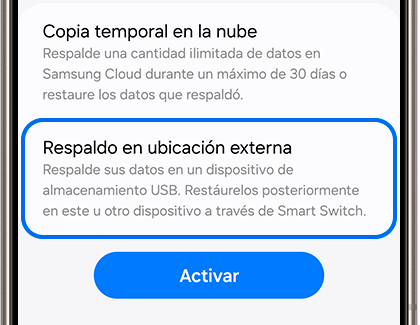
Paso 2. De forma predeterminada, se seleccionan todos los datos para realizar una copia de seguridad. Puedes elegir una copia de seguridad más limitada de llamadas, contactos y mensajes, o crear una copia de seguridad personalizada. Para continuar, pulsa Siguiente.
Nota: No se puede realizar una copia de seguridad de todos los datos. Pulsa en Consulta qué datos no se pueden respaldar para obtener más información.
Paso 3. Si tienes configurada la Carpeta Segura, se te preguntará si también deseas hacer una copia de seguridad. Si decides hacer una copia de seguridad de la Carpeta Segura, se te pedirá que la desbloquees.
Paso 4. La copia de seguridad se realizará. Mientras esté en proceso, puedes usar otras aplicaciones en tu teléfono. Una vez completada, vuelve al modo Mantenimiento y actívalo.
Cuando tengas el dispositivo de nuevo en tus manos, puedes desactivar el modo mantenimiento. Recuerda que las aplicaciones y otros servicios generados durante el modo de mantenimiento se eliminarán automáticamente al desactivarlo. En otras palabras, tu dispositivo volverá a su estado anterior.
Utiliza el panel de notificaciones
Utiliza la barra de búsqueda
Paso 1. Accede a la pantalla de Aplicaciones desde la pantalla de inicio.
Paso 2. Escribe ‘Modo de mantenimiento’ en la barra de búsqueda en la parte superior de la pantalla y luego toca Modo mantenimiento en la lista de resultados de búsqueda en la sección Cuidado del dispositivo.
Paso 3. Selecciona Modo mantenimiento nuevamente, toca Salir y luego selecciona Reiniciar.
Paso 4. Ingresa tu código de bloqueo (PIN, patrón, contraseña o huella digital) y toca Continuar.
Utiliza el menú Configuración
Paso 1. Ingresa en Ajustes, luego pulsa Cuidado del dispositivo.
Paso 2. Selecciona Modo mantenimiento, luego pulsa Salir y luego selecciona Reiniciar.
Paso 3. Ingresa tu código de bloqueo (PIN, patrón, contraseña o huella digital) y toca Continuar.
Si tu dispositivo se restableció a valores de fábrica como parte del proceso de reparación, puedes restaurar tu copia de seguridad si previamente realizaste una.
Restaurar una copia de seguridad temporal en la nube
Completa la configuración inicial de tu dispositivo y asegúrate de iniciar sesión con la misma cuenta Samsung que contiene tu copia de seguridad.
Nota:
- Si hay elementos que no quieres restaurar, puedes tocarlos para desmarcarlos.
Restaurar una copia de seguridad de almacenamiento externo
Completa la configuración inicial y asegúrate de iniciar sesión en la misma cuenta Samsung, ya que tu copia de seguridad está encriptada por esa cuenta.
Paso 1. Conecta el dispositivo de almacenamiento con la copia de seguridad y, a continuación, ingresa en Ajustes. Pulsa en Cuentas y respaldo.
Paso 2. Selecciona Transferencia externa y pulsa Aceptar si se te solicita que descargues Smart Switch y permite los permisos solicitados.

Paso 3. Selecciona tu copia de seguridad en la sección "Restaurar desde". Pulsa Siguiente para restaurarla.
Gracias por tus comentarios
Por favor responda todas las preguntas.






























